电商图片怎么制作?做电商的都知道,一张好的商品图胜过千言万语,但传统拍摄商品图周期长、成本高,非常不好用。其实现在有更简单的办法,用对工具,哪怕是新手,也能零成本做出专业级的商品图。今天就以易可图的 AI 商品图功能为例,手把手教你从上传图片到生成成品的全流程,让你花最少的时间,搞定能打动人的商品图。
功能直达链接:商品图制作- 易可图

电商图片怎么制作
在开始制作前,先准备一张清晰的商品原图。这里有个小窍门:尽量选背景简单的图片(比如白色桌面、纯色背景),光线均匀一点,别让商品一半亮一半暗。这样 AI 后续抠图时能更精准,省去不少调整的功夫。另外,图片格式记得存成 jpg 或 png,大小别超过 10M,长边控制在 2048px 以内。

1. 上传图片
打开易可图的 AI 商品图 AI 版功能,点击 “上传图片”,把准备好的原图传上去。不用你动手,系统会自动把商品从背景里 “抠” 出来,变成一张没有背景的透明底图。这一步特别适合怕麻烦的人 —— 以前用 PS 抠图,边缘总处理不好,尤其是像衣服的毛边、玻璃杯的透明边,AI 几秒钟就能搞定,连细微的细节都能保留,比自己一点点擦方便多了。
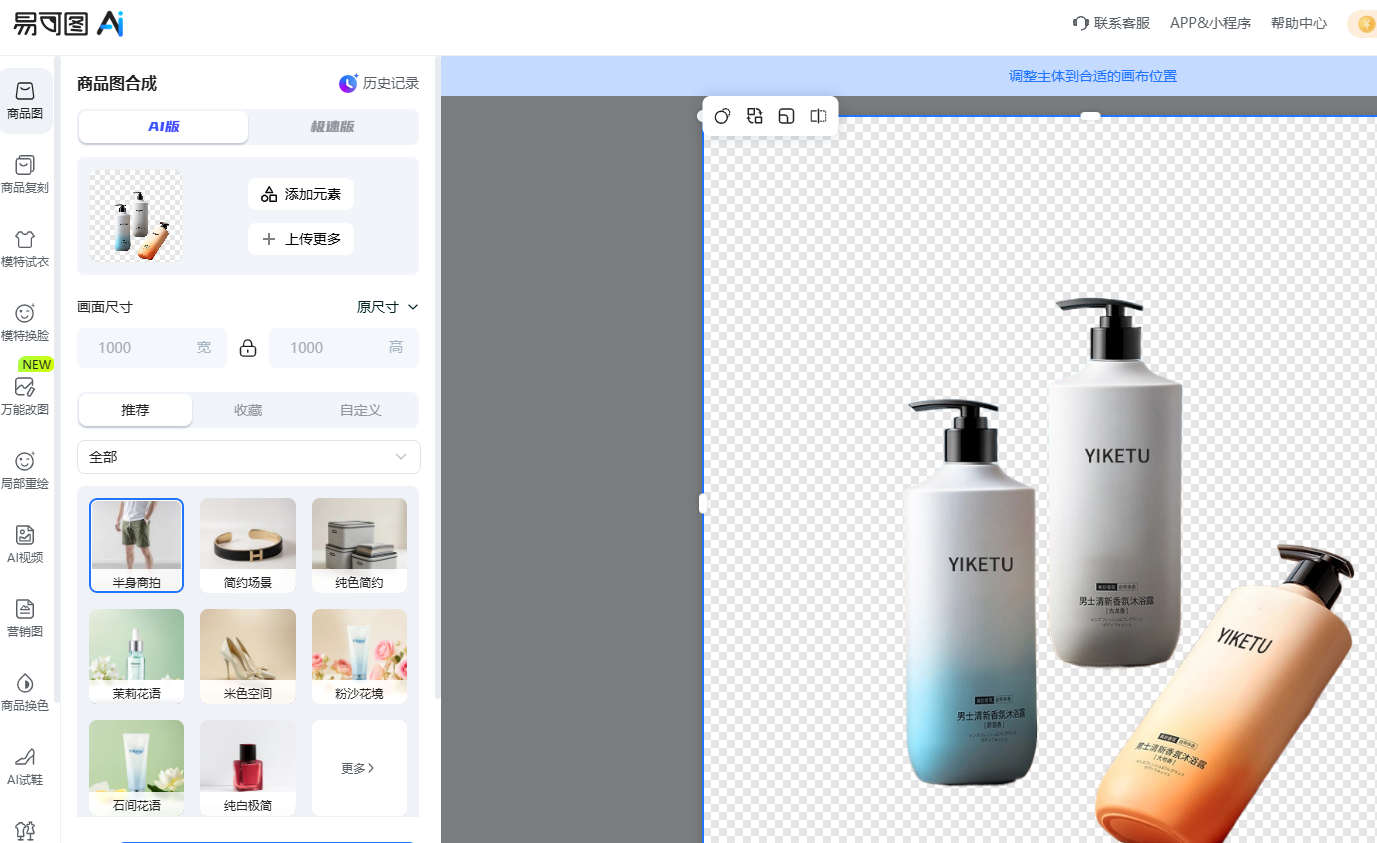
如果上传后发现有没抠干净的地方,也不用慌,系统里有简单的调整工具,稍微抹一下就能修正,新手也能轻松操作。
2. 选对尺寸,适配不同平台
商品图要发在哪?淘宝、拼多多、还是亚马逊?不同平台对主图尺寸的要求不一样,选错了可能会被压缩变形。好在工具里自带了一堆预设尺寸,比如淘宝常用的 800px×800px 正方形主图,亚马逊的 1000px×1000px,还有适合小红书的 3:4 竖图(比如 600px×800px)。直接点一下就能套用,不用自己算像素。
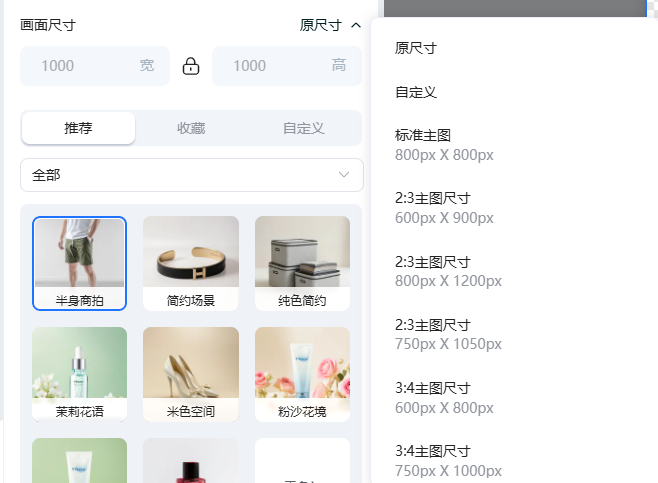
要是你有特殊需求,比如想做个长图详情页,也能自定义输入宽高,系统会自动调整画布,保证商品在画面里的比例协调,不会拉伸变形。
3. 换个场景,让商品 “活” 起来
光秃秃的透明底图不够吸引人?下一步就是给商品加个合适的场景。工具里有上百种预设场景模板,从 “简约书桌”“浴室台面” 到 “雪景俯视”“沥青道路”,涵盖了大部分商品的使用场景。卖家居用品的可以选 “暖植雅居”,摆上花瓶、绿植,瞬间有了生活气息;卖户外用品的试试 “操场跑道”,自带运动感;卖美妆的用 “冷白餐桌”,干净又高级。
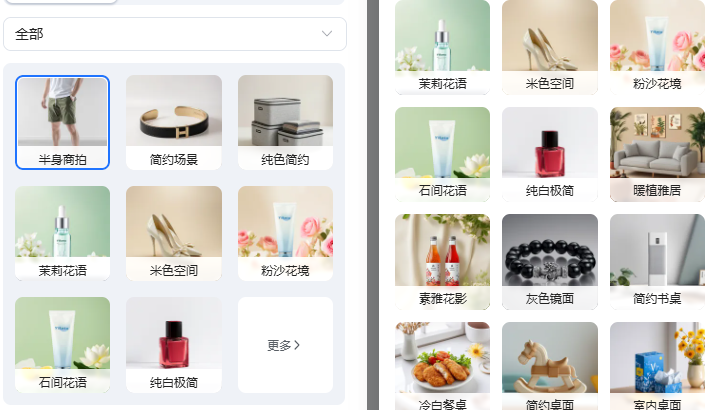
要是预设场景里没有你想要的,还能自己 “画” 场景。比如想让杯子放在 “带阳光的木质窗台,旁边有本书和小盆栽”,直接把这句话输进去,AI 就会按你的描述生成场景;或者你有张喜欢的场景照片,上传当参考图,系统能模仿照片的风格、光线,做出更贴合你想象的效果。
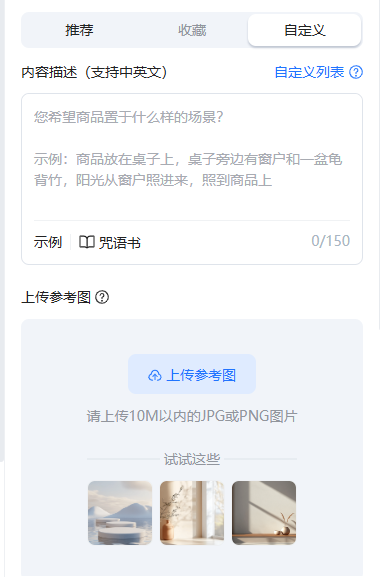
4. 调整参数生成
最后一步是调整生成参数,让图片更合心意。比如你更想让场景贴近文字描述,就把 “生图倾向” 往 “更像描述” 那边调;要是想让场景和参考图更像,就拉高 “场景相似度”。一次最多能生成 4 张图,方便你挑最满意的。
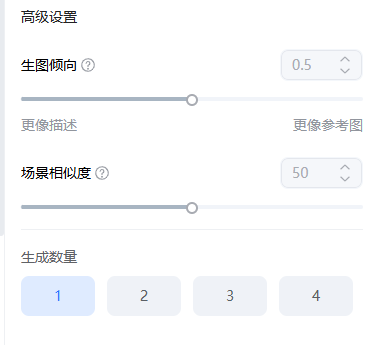
点 “立即生成” 后,等几秒就能看到成品了。生成的图片里,商品和背景融合得很自然,光线、阴影都像专业拍的一样,完全看不出是 AI 做的。

以上就是电商图片怎么制作的全部内容了,希望能帮助到大家,更多相关内容尽在易可图。
